Signal adalah salah satu alternatif media sosial terbaik untuk WhatsApp. Sejak WhatsApp mengupdate kebijakan privasinya untuk membagikan detail pengguna, popularitas Signal telah melonjak. Namun, meskipun popularitasnya melonjak, aplikasi Signal tidak sempurna dan anda mungkin menemukan berbagai masalah terkait aplikasi tersebut. Disini saya memiliki beberapa perbaikan ketika Signal tidak berfungsi dengan benar dan mengalami error.
1. Periksa Masalah Server
Jika anda tidak dapat menggunakan aplikasi Signal atau mengalami masalah dengannya, hal pertama yang harus anda verifikasi adalah apakah server untuk aplikasi tersebut mati. Untuk ini, anda dapat menggunakan Downdetector atau Outage Report. Website ini akan memberitahu anda apakah server Signal mati dan negara mana yang terpengaruh.
Jika salah satu website ini menyoroti masalah dengan server, tidak banyak yang dapat anda lakukan. Anda hanya perlu menunggu pengembang/developer memperbaiki masalah server.
2. Periksa Permission/Izin
Agar Signal dapat berjalan dengan baik, diperlukan serangkaian permission/izin. Anda perlu memastikan bahwa anda telah memberikan aplikasi dengan semua permission yang diperlukan. Untuk menggunakan aplikasi Signal di Android, permission yang diperlukan adalah kamera, kalender, kontak, telepon, file dan media, lokasi dan mikrofon. Untuk iPhone, izinnya adalah kontak, mikrofon, kamera, refresh aplikasi background dan notifikasi.
Untuk memeriksa permission Signal, ikuti langkah berikut ini
- Buka aplikasi Settings dan ketuk Apps and notifications.
- Ketuk tombol See all apps di bagian tengah layar.
- Kemudian gulir ke bawah dan ketuk aplikasi Signal dan ketuk Permissions.
- Disini akan tercantum semua pengaturan telepon yang telah anda berikan permissions untuk mengakses aplikasi Signal. Pastikan semua izin yang diperlukan oleh aplikasi Signal dipilih.
Kemudian periksa apakah masalah aplikasi Signal yang tidak berfungsi telah diperbaiki. Sementara untuk perangkat Samsung ikuti langkah dibawah ini.
- Buka Settings perangkat anda, kemudian pilih Apps.
- Selanjutnya temukan aplikasi Singnal dan ketuk diatasnya dan kemudian ketuk Permission.
- Dihalaman ini berikan permission untuk camera, calendar, contacts, phone, storage dan location. Jika belum, ketuk pada masing-masingnya dan pilih Allow atau Allow only while using the app.
3. Nonaktifkan VPN
Untuk mengakses website dan aplikasi yang dibatasi, kita sering mendapat bantuan dari aplikasi VPN. VPN juga dapat digunakan untuk melewati batasan di aplikasi seperti WhatsApp atau Signal. Namun, terkadang VPN juga bisa menjadi alasan di balik aplikasi Signal tidak berfungsi dan mengalami error. Ini bisa menyebabkan masalah dengan menghubungkan panggilan, penundaan dalam mengirim/menerima pesan, dan lainnya. Pastikan anda telah menonaktifkan layanan/service VPN pada smartphone anda.
4. Pastikan Background Data dan Notifikasi Diaktifkan
Sama seperti aplikasi pesan instan lainnya, Signal membutuhkan akses di background untuk menerima notifikasi. Jika background data dinonaktifkan atau anda mungkin telah menghentikan aplikasi berjalan di background, maka anda akan mengalami masalah dengan notifikasi.
Selain itu, kontak Signal anda mungkin mencoba menghubungi anda, tetapi karena batasan data background, anda tidak menerima notifikasi panggilan. Ini juga mengganggu upload atau download media. Anda harus mengaktifkan opsi data background untuk aplikasi Signal.
Untuk melakukan itu, buka Settings di perangkat anda dan buka Apps & notifications - Signal. Pastikan tombol Background data di bagian Mobile data & Wi-Fi diatur ke ON.
Selain itu, pastikan tombol notifikasi Signal diaktifkan di bawah menu Notifications. Ini memastikan aplikasi Signal memiliki akses ke Internet saat berjalan di background.
Sementara untuk pengguna Samsung, ikuti langkah dibawah ini.
- Buka Settings perangkat anda dan ketuk Connections - Data usage.
- Selanjutnya ketuk Data saver.
- Jika anda mengaktifkan opsi ini, maka ketuk Allowed to use Data saver is on.
- Di halaman ini, pastikan anda tidak memilih aplikasi Singnal karena opsi ini akan memberikan pengecualian pada aplikasi agar dapat menggunakan data di background.
Atau anda juga dapat membuka Settings, kemudian ketuk Apps - Signal - Mobile data. Selanjutnya aktifkan opsi Allow background data usage tetapi nonaktifkan opsi Allow data usage while Data saver is on.
5. Nonaktifkan Pengoptimalan Baterai
OEM smartphone sekarang menyertakan beberapa pengaturan untuk membantu anda memperpanjang masa pakai baterai di ponsel anda. Fitur pengoptimalan baterai, jika diaktifkan, dapat menonaktifkan aktivitas background aplikasi untuk memperpanjang masa pakai baterai.
Jika opsi ini diaktifkan, anda akan mengalami masalah dalam menerima notifikasi pesan masuk, notifikasi panggilan atau notifikasi media. Anda perlu memastikan bahwa opsi ini dinonaktifkan pada smartphone anda.
Untuk itu, buka Settings di ponsel anda, lalu buka Apps & notifications - Signal. Kemudian ketuk Advanced - Battery. Disini anda perlu memeriksa bahwa opsi Don’t optimize tidak dipilih.
Untuk pengguna Samsung, buka Settings - Apps - Signal - Battery. Selanjutnya pastikan opsi Allow background activity diaktifkan. Kemudian ketuk Optimize battery usage dan aktifkan untuk opsi Signal di halaman ini.
6. Jaga Signal Tetap Up to date
Anda juga harus terus memeriksa apakah ada update baru yang tersedia. Sebagian besar bug dan masalah kritis diperbaiki dengan update terbaru. Jika Signal tidak berfungsi untuk anda, maka update terbaru dapat memperbaiki masalah tersebut.
Jika update baru tidak tersedia, yang dapat anda lakukan hanyalah menunggu pengembang mendorong update baru untuk aplikasi.
7. Restart Perangkat Anda
Salah satu perbaikan termudah yang dapat anda coba ketika aplikasi Signal tidak berfungsi adalah dengan mematikan ponsel anda, kemudian nyalakan kembali dan lihat apakah itu memperbaiki masalah. Merestart ponsel anda membantu menghapus cache dan data sementara, serta mereset protocol perangkat ke nilai defaultnya.
8. Install Ulang Signal
Jika tidak ada yang berhasil untuk anda dan aplikasi Signal masih tidak berfungsi, anda dapat mencoba menginstal ulang aplikasi tersebut. Terkadang instalasi yang gagal bisa menjadi alasan di balik aplikasi tidak berfungsi dengan baik.
Perbaikan yang disebutkan di atas dapat membantu anda memperbaiki sebagian besar masalah umum Signal tidak berfungsi yang mungkin anda temui saat menggunakan aplikasi. Anda juga dapat membaca perbaikan lanjutan jika aplikasi Signal tidak dapat mengirim atau menerima pesan. Jika Signal tidak sesuai dengan keinginan anda, anda juga dapat melihat alternatif WhatsApp lainnya.
Sekian tutorial kali ini, semoga bermanfaat untuk anda. Jangan lupa tinggalkan komentar anda dibawah ini untuk berbagi pemikiran serta pengalaman anda dalam mengikuti tutorial ini. Terimakasih dan GBU. BERSATU LAWAN COVID-19!!
source https://mastertipsorialindo.blogspot.com/2021/04/memperbaiki-aplikasi-signal-yang-error.html



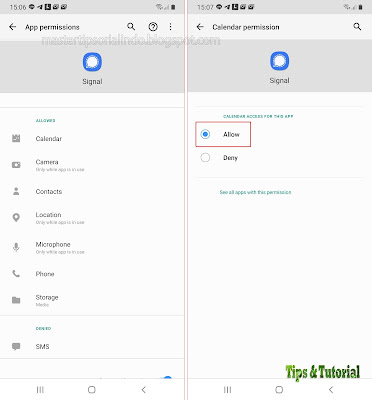


0 komentar: